비디오를 자주 다운로드하면 MKV 파일 형식에 익숙하지 않을 것입니다. 또한 그 단점에 익숙하다는 것을 의미합니다. MKV가 일부 사용자에게는 축복 인 것처럼 파일을 연 후에는 비디오를 재생할 수없는 것처럼 보입니다.
이로 인해 MKV 파일을 MP4로 변환 할 수 있습니다. 이 글에서는 MKV를 MP4 형식으로 변환하는 방법을 배웁니다.
핸드 브레이크를 사용하여 MKV를 MP4로 변환
수동 브레이크 은 가능한 최고의 소프트웨어 중 하나입니다 하나의 비디오 파일을 다른 비디오 파일로 변환하는 데 사용합니다. 오픈 소스 비디오 트랜스 코더로 무료로 사용할 수 있습니다.
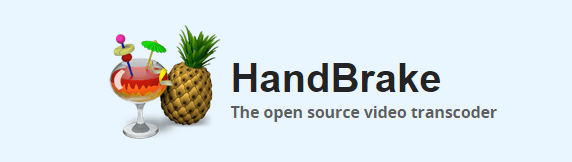
프로그램을 간단히 다운로드하여 설치하십시오. 완료되면 파일을 변환 할 준비가되었습니다.
파일 열기
프로그램을 시작하면 변환 할 파일을 열라는 메시지가 표시됩니다. 사이드 바에서 프롬프트를 사용하거나 파일을 수동 브레이크로 드래그 할 수 있습니다.
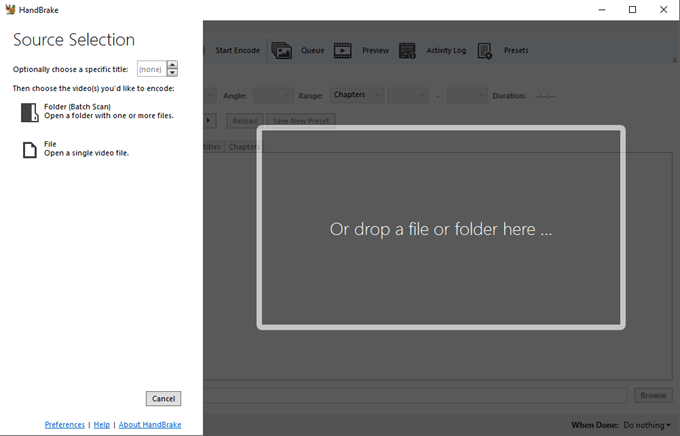
하나 이상의 파일을 변환하려면 폴더 (배치 스캔)를 사용하십시오. 그렇지 않으면 파일을 선택하면됩니다.
In_content_1 all : [300x250] / dfp : [640x360]->자동으로 파일을 열라는 메시지가 표시되지 않으면 기본 대시 보드에서 오픈 소스를 클릭하십시오.
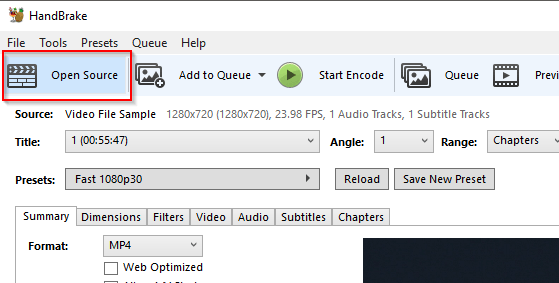
또는 파일>오픈 소스 .
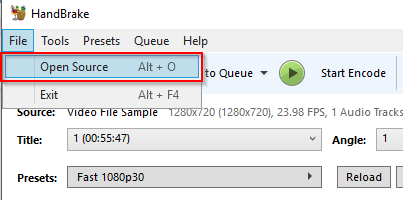
이후 MKV 파일을 선택하면 파일을 MP4로 변환 할 수 있습니다.
MKV 파일 변환
핸드 브레이크의 메인 대시 보드는 사용자가 연 비디오에 대한 정보를 제공합니다. 사용자 정의 옵션을 제공하는 소스 정보 아래에 여러 탭이 있습니다.
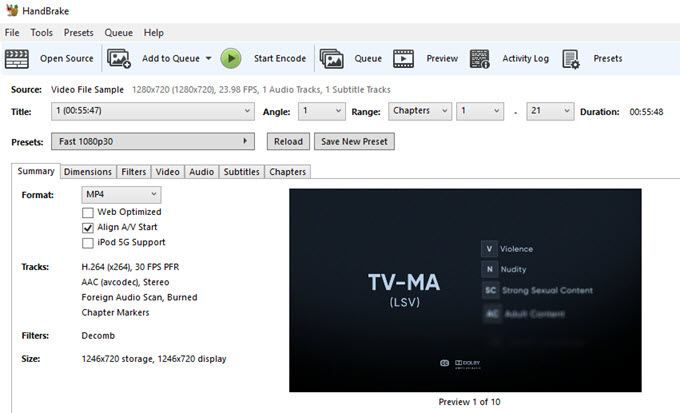
모든 옵션을 자유롭게 탐색하십시오. 이러한 설정을 사용하면 파일 변환이 향상 될 수 있습니다.
만약 MKV 파일을 그대로 변환해야하는 경우 요약 탭을 열고 형식 .
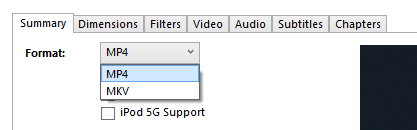
언더 다른 이름으로 저장에서 파일 이름을 추가 한 다음 찾아보기를 클릭하여 대상을 설정합니다.
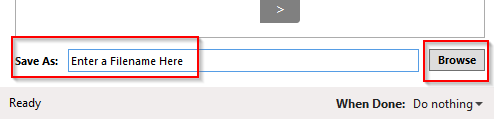
준비되면 인코딩 시작을 클릭합니다.
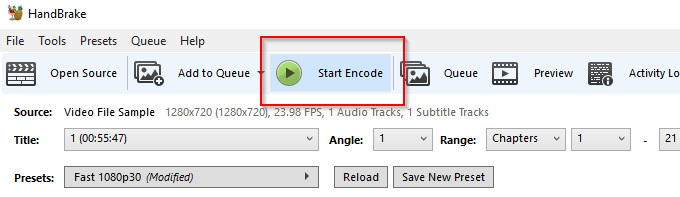
핸드 브레이크가 파일을 MP4로 변환하기 시작합니다. 비디오 파일이 클수록 핸드 브레이크 변환 시간이 길어집니다. 진행률 표시 줄을 사용하여진행 상황.

If—for 어쨌든 — 전환을 일시 중지하거나 취소하려면 일시 중지 또는 중지 버튼을 각각 클릭하십시오.
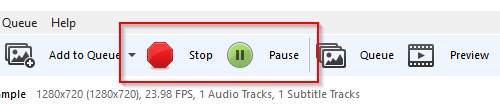
핸드 브레이크가 작업을 완료하면 지정한 대상에서 파일을 찾을 수 있습니다.
ConvertUsing Wondershare UniConverter
MKV를 MP4로 변환하는 데 사용할 수있는 또 다른 도구가 있으며 Wondershare의 UniConverter 입니다.
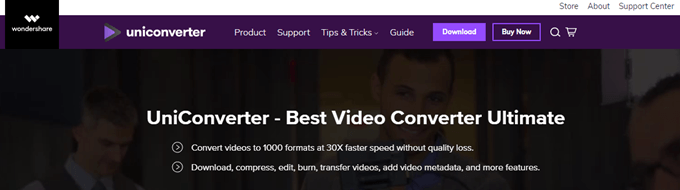
설치 후 UniConverter를 시작하십시오. 그런 다음 변환하려는 파일을 추가하라는 메시지가 표시됩니다. 파일 추가를 클릭하여 동영상을 엽니 다.
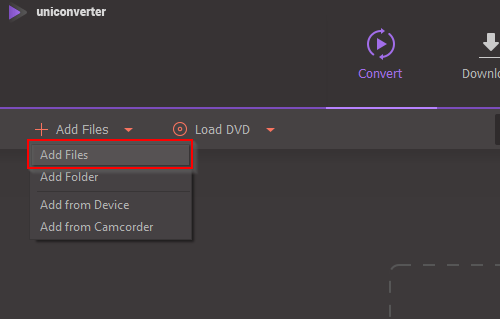
MP4를 포함한 오른쪽 창에 많은 출력 설정이 제공됩니다. 최종 출력으로 MP4를 선택하십시오.
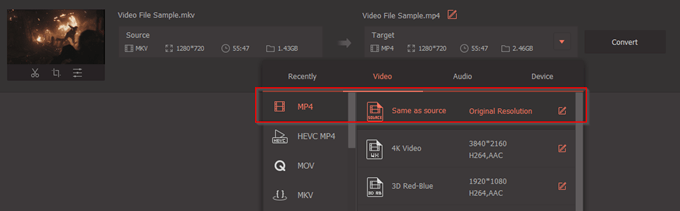
동영상 파일 크기를 압축하려면 압축아이콘을 클릭하십시오. 아이콘은 타겟섹션 아래에 있습니다.
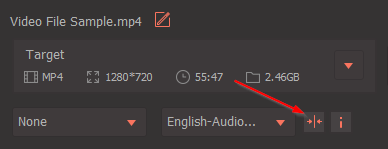
팝업 창이 나타납니다. 슬라이더를 사용하여 파일 크기를 늘리거나 줄이십시오.
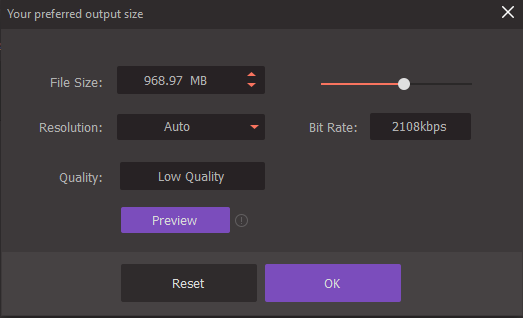
설정 한 후에는 모두 변환버튼을 클릭하여 프로세스를 시작할 수 있습니다.
UniConverter가 무료로 사용하는 Wondersharestates 동안 MKV 비디오 파일 길이의 1/3 만 변환 할 수 있습니다. 전체 동영상을 변환하려면 유료 버전으로 업그레이드해야합니다.